해결: Windows 11에서 고정 해제된 앱이 계속 나타나는 문제

고정 해제된 앱과 프로그램이 작업 표시줄에 계속 나타난다면, 레이아웃 XML 파일을 수정하고 사용자 정의 줄을 제거할 수 있습니다.
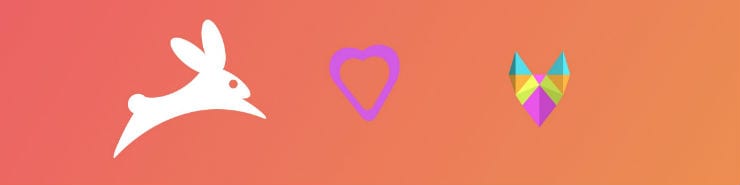
Netflix, Hulu 또는 YouTube 시청을 좋아하시나요? 보고 있는 것을 친구들과 공유하고 싶습니까? 최근에 사람들이 Rabbit에 대해 열광하는 것을 들었을 것입니다. 그러나 더 많은 기능, 사용 용이성 및 안정성을 약속하면서 Kast에서 방금 구입했습니다. 실시간으로 친구를 보거나 쇼 중 화상 채팅을 하거나 일종의 "대화방"에서 서로 입력하면서 계속해서 비디오를 공유할 수 있습니다.
현재 Kast를 사용하여 함께 시청할 수 있는 세 가지 방법이 있습니다. 웹 기반 버전이 있는데, 이 버전을 사용하면 보고 있는 내용만 공유할 수 있습니다. 데스크톱 버전(다운로드 필요)은 음성 채팅, 비디오 공유, 참가할 시청방 찾기 등을 포함하여 전체 경험을 제공합니다. 그런 다음 Android 버전이 있습니다. 이 기능을 사용하면 기기에서 Chrome을 사용하는 한 데스크톱 반복과 동일한 작업을 수행할 수 있습니다. 회사는 iOS 버전이 곧 출시될 것이라고 약속했습니다.
이 기사의 목적을 위해 전체 데스크탑 버전을 다운로드하여 실행하여 여러분에게 보여주고 사용 방법을 설명하겠습니다.
받는 사람 향할 KAST 홈 페이지 와 사용자가 선택한 곳마다 저장 한 후, 데스크톱 버전을 다운로드합니다.
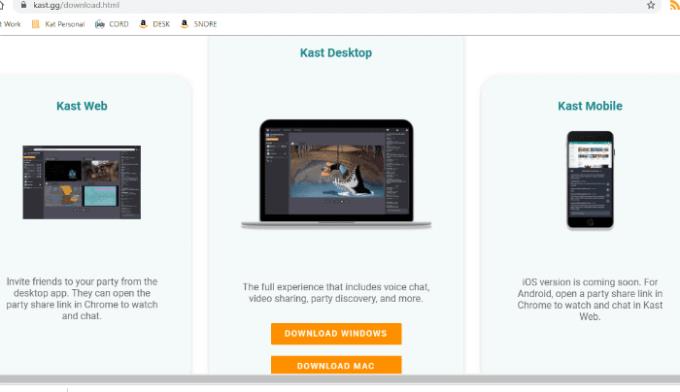
다운로드가 완료되면 두 번 클릭하여 설치 프로그램을 엽니다. 잠시만 기다리면 앱 자체가 자동으로 열리고 원래 계정을 만들라는 메시지가 표시됩니다. 그렇게 하면 다음에 입력해야 한다고 제공한 이메일로 6자리 활성화 코드를 받게 됩니다.
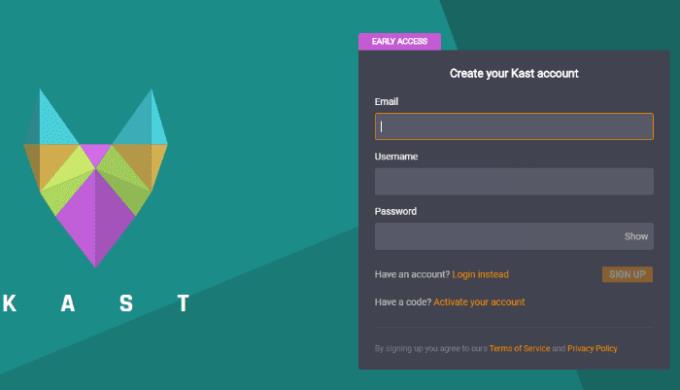
코드를 입력하는 순간 나만의 Kast 페이지로 이동합니다! 가장 먼저 한 일은 화면 오른쪽 상단의 빈 프로필 사진 영역을 클릭한 것입니다. 그러면 사용자 정의 프로필 사진과 배너를 설정할 수 있는 상자가 나타납니다.
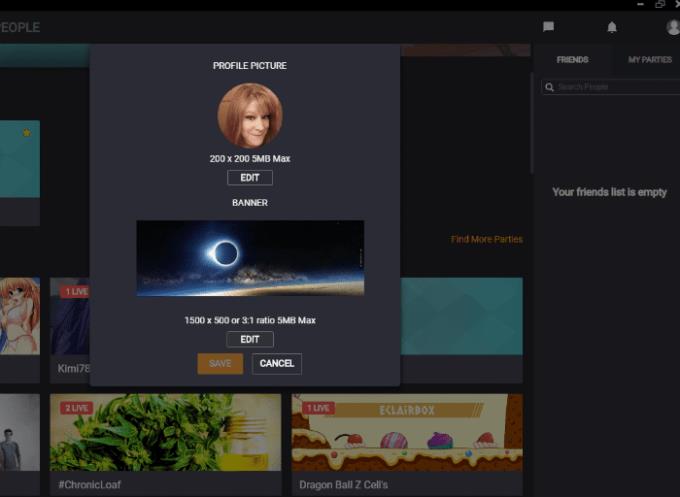
특정 친구를 시계 파티에 참여시키려면 위에서 언급한 세 가지 방법 중 하나를 사용하여 자신의 무료 Kast 계정에 등록해야 합니다. 일단 그들이 가지고 있으면, 홈 화면의 오른쪽에 있는 "사람 검색" 상자를 클릭하여 선택한 사용자 이름을 입력하고 친구로 추가하십시오. 또는 시계 파티를 시작한 다음 Chrome을 통해 친구에게 링크를 보낼 수 있습니다. 그런 다음 Chrome 브라우저(데스크톱 또는 Android를 통해)에서 간단히 파티를 열어 그 영화나 재미있는 비디오를 함께 볼 수 있습니다.
Kast 홈 화면의 왼쪽에서 "YourName Watch Party" 라고 표시된 상자 위로 마우스를 가져갑니다 .
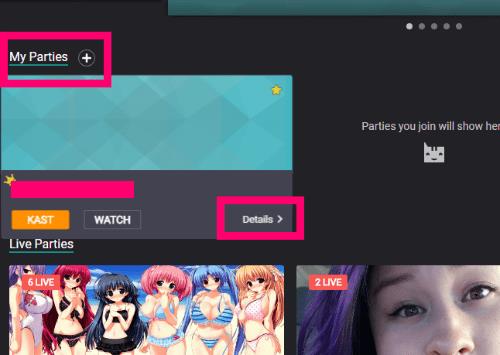
"Kast" 버튼을 선택하여 비디오 및 텍스트 또는 음성 채팅을 스트리밍하거나 시청할 수 있습니다 . 또는 "보기" 버튼을 선택하여 다른 사람의 스트림을 보고 듣고 문자 채팅을 할 수 있습니다. 저는 캐스트를 선택하겠습니다.
가장 먼저 해야 할 일은 입력 및 출력 장치를 선택하는 것입니다. 말하고 듣기에 사용할 마이크와 스피커/헤드폰을 선택한 다음 '저장' 을 선택 합니다.
다음으로 할 일은 화면 왼쪽 상단에 있는 톱니바퀴 아이콘을 클릭하는 것입니다. 여기에서 파티의 이름을 변경하고, 시청하는 경향이 있는 유형에 대한 설명을 제공하고, 파티를 비공개(초대 전용 또는 친구)로 할지 아니면 대중이 볼 수 있도록 할지 결정할 수 있습니다. 아... 프로필에서 했던 것처럼 여기에서도 파티룸 배너를 변경할 수 있습니다.
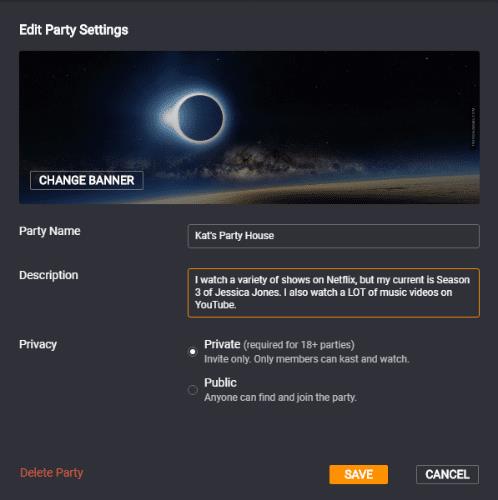
이제 스트리밍할 시간입니다! 현재 내가 가장 좋아하는 노래 중 하나가 YouTube에 열려 있습니다. 캐스팅을 시작하려면 화면 하단에 있는 작은 비디오 카메라 아이콘을 클릭하여 비디오를 켭니다.
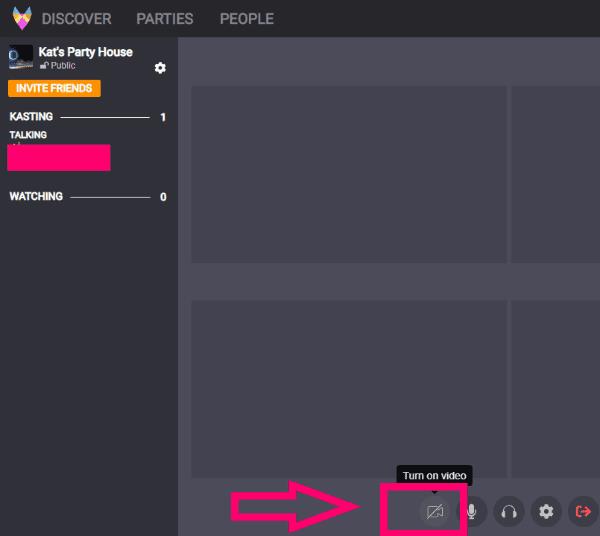
스트리밍할 항목을 선택하라는 창이 열립니다.
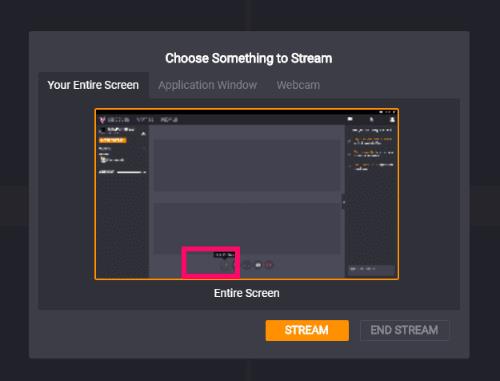
공유하려는 창(예: YouTube, Netflix, Hulu 등)이 Chrome에서 열린 상태에서 "응용 프로그램 창"을 클릭 합니다. 비디오를 클릭한 다음 '스트림' 버튼 을 클릭 합니다. 응용 프로그램은 선택한 비디오로 바로 이동합니다. 이제 화면 왼쪽 하단에 Kast 파티 창이 표시됩니다. 이제 오른쪽 상단 모서리에 있는 링크를 복사하여 다른 사람이 스트림을 보도록 초대할 수 있습니다(아직 친구를 추가하지 않은 경우).
또한 마이크 또는 사운드 설정을 변경해야 할 때마다 화면 중앙에 있는 톱니바퀴 아이콘을 클릭하세요.
Casting을 중지하려면 Kast 화면 오른쪽에 있는 빨간색 화살표를 클릭하세요. "파티를 떠나는 중" 이라는 메시지가 표시된 다음 기본 Kast 페이지로 돌아갑니다.
이제 다른 사람의 스트림을 보는 방법을 알아봅시다!
기본 Kast 화면에 "라이브 파티" 라는 섹션이 표시됩니다 . 파티 이름이 주어지며, 시청자 수와 파티 배너 이미지를 볼 수 있습니다. 파티 상자에 마우스를 가져가면 "더보기" 를 클릭하여 현재 파티에 참여 중인 사람을 비롯한 추가 정보를 볼 수 있습니다.
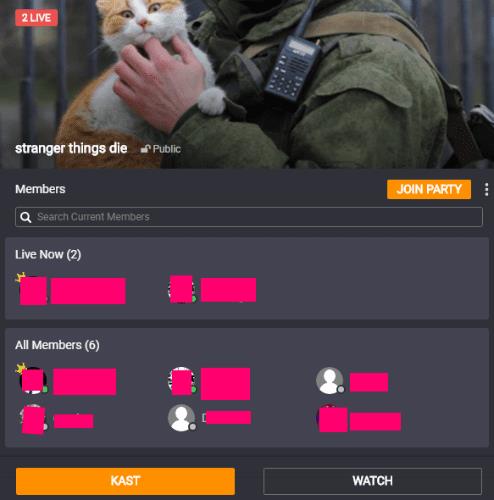
"보기" 버튼을 클릭하여 스트리밍 중인 사람이 무엇이든 시청하고 음성 채팅 및 텍스트를 함께 들을 수 있습니다.
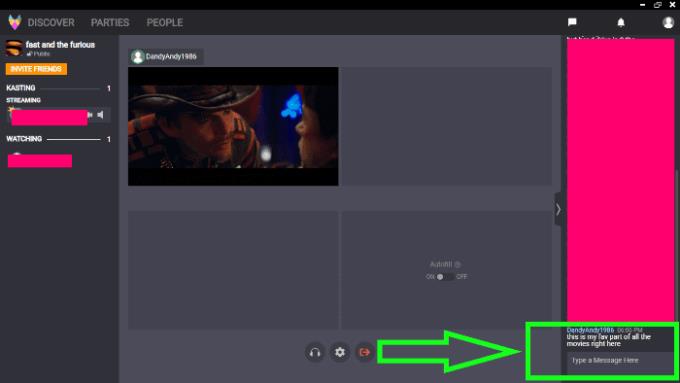
보시다시피, 이제 스트리머와 함께 영화를 보고 오른쪽에 있는 방에 있는 모든 사람과 채팅할 수 있습니다.
내가 언급했듯이 이것은 데스크탑 다운로드를 통해 Kat(이전의 Rabbit)을 사용하는 방법에 대한 개요일 뿐입니다. Chrome에서 링크를 열고 여기에서 또는 Android 기기에서 시계 파티에 참가하도록 선택할 수 있습니다.
즐거운 캐스팅!
고정 해제된 앱과 프로그램이 작업 표시줄에 계속 나타난다면, 레이아웃 XML 파일을 수정하고 사용자 정의 줄을 제거할 수 있습니다.
Windows 및 Android 장치에서 Firefox 자동 완성에서 저장된 정보를 제거하는 간단한 단계를 따르세요.
이 튜토리얼에서는 Apple 아이팟 셔플의 소프트 또는 하드 리셋을 수행하는 방법을 보여줍니다.
Google Play에는 정말 좋은 앱들이 많아 구독하게 됩니다. 시간이 지나면 그 목록이 늘어나며, Google Play 구독을 관리해야 할 필요가 있습니다.
주머니나 지갑에서 결제할 카드를 찾기 위해 손이 헛갈리는 것은 정말 번거로운 일입니다. 지난 몇 년 동안 여러 기업이 비접촉 결제 솔루션을 개발하고 출시해 왔습니다.
안드로이드 다운로드 기록을 삭제하면 저장 공간을 늘릴 수 있습니다. 다음은 따라야 할 단계입니다.
이 가이드는 PC, Android 또는 iOS 장치를 사용하여 페이스북에서 사진 및 비디오를 삭제하는 방법을 보여줍니다.
갤럭시 태블릿 S9 울트라와 함께 시간을 보냈고, 이는 Windows PC나 Galaxy S23와 완벽하게 연결할 수 있는 태블릿입니다.
안드로이드 11에서 그룹 문자 메시지를 음소거하여 메시지 앱, WhatsApp, Telegram의 알림을 관리하세요.
파이어폭스에서 주소창 URL 히스토리를 지우고, 여러분의 세션을 비공식으로 유지하는 간단하고 빠른 단계에 따라 진행해보세요.







